CAD块属性和外部参照
- 格式:ppt
- 大小:563.50 KB
- 文档页数:31

10.3 1外部参照(Xref)1.命令功能下拉菜单:[插入]→[外部参照管理器]命令行:Xref在中望C AD 2008中能够把整个其他图形作为外部参照插入到当前图形中。
虽然外部图形插入到当前图形中时,但当前图形对外部参照的文件只有一个链接点。
因为外部参照中的实体显示在当前图形中,但实体本身并没有加入当前图形中。
因而,链接外部参照并不意味着增加文件量大小。
外部参照提供了把整个文件作为图块插入时无法提供的性能。
当把整个文件作为图块插入,实体虽然保存在图形中,但原始图形的任何改变都不会在当前图形中反映。
不同的是当链接一个外部参照时,原始图形的任何改变都会在当前图形中反映。
当每次打开包含外部参照的文件时,改变会自动更新。
如果知道外部参照已修改,可以在画图的任何的时候重新加载外部参照。
从分图汇成总图时,外部参照是非常有用的。
有外部参照定位在组中用户与其他人的位置。
外部参照帮助减少文件量,并确保我们总是工作在图形中最新状态。
2.选项说明执行Xref命令后,系统弹出如图10-24所示对话框。
在“外部参照管理器”中可以查看到当前图形中所有外部参照的状态和关系,并且可以在管理器中完成附着、拆离、重载、卸载、绑定、修改路径等操作。
1)查看当前图形的外部参照状况操作(1)以列表形式查看单击左上角的【列表图】按钮,当前图形中的所有外部参照以列表形式显示在列表框中,每一个外部参照的名称、加载状态、大小、参照类型、参照日期和保存路径列在同一行状态条上。
(2)以树状结构形式查看单击左上角内侧的【树状图】按钮,当前图形中的外部参照将以树状结构列表显示,从而可以看到外部参照之间的嵌套层次。

CAD绘图中实现图块和外部参照的技巧CAD软件是一款广泛应用于建筑、工程、制造等行业的绘图工具,其中图块和外部参照是使用CAD软件进行绘图时常用的功能。
本文将介绍一些实现图块和外部参照的技巧,帮助读者更加高效地使用CAD 软件。
首先,我们来了解一下图块的概念和作用。
图块是一种将多个图形或对象合并为一个整体的方式,可以提高绘图的效率和准确性。
在CAD软件中,我们可以通过以下步骤实现图块的功能:1. 首先,将需要合并为图块的图形或对象选择出来。
2. 点击“格式”菜单中的“图块编辑器”选项,进入图块编辑器界面。
3. 在图块编辑器界面,点击“创建图块”按钮,弹出创建图块的对话框。
4. 在对话框中,输入图块的名称和描述等信息,然后点击“确定”按钮。
5. 此时,图块编辑器界面中会显示出一个表示图块的框架,将选中的图形或对象拖拽到框架中即可合并为一个图块。
6. 完成图块的创建后,我们可以使用“插入”命令将该图块插入到当前绘图中,从而实现图块的复用。
图块的使用可以极大地简化绘图过程,特别是在需要在多个地方重复使用同样的图形或对象时,可以避免重复绘制和修改的麻烦。
另外,外部参照也是CAD绘图中常用的功能,它可以将其他CAD 文档中的图形或对象作为参照插入到当前绘图中。
下面是一些实现外部参照的技巧:1. 首先,打开需要作为参照的CAD文档,选择需要插入的图形或对象。
2. 使用“另存为”命令,将该CAD文档另存为一个新的文件,以便在当前绘图中引用。
3. 在当前绘图中,使用“插入”命令,在弹出的对话框中选择“外部参照”选项。
4. 在对话框中,点击“浏览”按钮,选择需要引用的CAD文档,并设置相应的插入选项,如缩放比例、位置等。
5. 点击“确定”按钮,CAD软件会将选中的CAD文档作为外部参照插入到当前绘图中。
6. 对于插入的外部参照,我们可以通过调整图层的显示方式、修改图形的属性等方式进行进一步的编辑和调整。
外部参照的使用可以实现绘图信息的共享和更新,特别是在多人协作绘图时,可以通过引用外部参照实现数据的统一和协调。

CAD外部参照与块参照的区别和联系在CAD中可以将其他图纸以外部参照的⽅式插⼊到当前图中,也可以将图纸以图块的形式插⼊到当前图中。
选中的图块在特性⾯板(CTRL+1)中显⽰为'块参照',选中的外部参照在特性⾯板(CTRL+1)显⽰为“外部参照”,参照是什么意思,块参照和外部参照有什么区别呢?这个问题之前的⽂章中都讲过,但可能对于初学者来说不太好理解,仍有不少⼈问这个问题,这⾥再简单地将两者的区别再讲⼀下。
CAD外部参照的使⽤技巧及在设计中的应⽤CAD图块的各种相关操作和概念CAD中如何裁剪图块、外部参照、图像、视⼝?CAD图块插⼊⽅法汇总图块和外部参照简介参照是从英⽂reference翻译过来的,其实翻译成'引⽤'更好理解。
在图中⽤图块B命令定义好图块,或者⽤插⼊I命令浏览块⽂件或其他⽂件后,就会在图纸中保存⼀个图块的定义。
插⼊⼀个图块就是引⽤⼀次图块定义,插⼊的图块被称为块参照。
即使将图中所有图块参照都删除,图块的定义仍保存在图中,随时都可以插⼊。
我们可以利⽤设计中⼼(CTRL+2)查看保存在图纸中的图块定义,如下图所⽰。
将所有块参照删除后,清理PU可以将图块定义删除。
外部参照可以⽤附加ATTACH或XATTACH命令将别的图纸引⽤到当前图中,插⼊后可以⽤外部参照管理器XREF对外部参照进⾏管理。
图块和外部参照的区别当插⼊I外部图纸⽂件作为图块时,图块中的图形也是保存到当前图中,图纸会明显增⼤,修改或删除原图,插⼊的图块不会有任何改变,两者没有关联关系。
当图纸作为外部参照插⼊后,虽然图形看上去跟图块相同,但外部参照的图形并没有保存到当前图中,图中只是保存了⼀个⽂件链接,因此当前图纸⽂件⼏乎不会变⼤,外部参照原图修改后,当前图中的外部参照会跟随变化。
如果删除或移动了参照原图,外部参照的图形将不显⽰,⽽只是显⽰⽂件名。
参照编辑(REFEDIT)图块和外部参照都可以⽤参照编辑(REFEDIT)编辑,虽然编辑⽅式是类似的,但结果却不⼀样。

CAD中图块和外部参照的使用与管理图块和外部参照是CAD中常用的功能,能够有效地提高绘图效率和管理文件的便捷性。
本文将重点介绍图块和外部参照的使用和管理技巧。
首先,我们来了解一下图块的概念。
图块是一个被定义并保存在文件中的对象集合,可以在多个绘图中重复使用。
图块可以包含线条、多边形、文字、尺寸等元素,通过创建和插入图块,我们可以减少绘图中的重复劳动,提高工作效率。
在使用图块之前,我们首先要创建一个图块。
打开AutoCAD软件,在绘图区域选择要创建为图块的元素,然后右键点击,选择“创建图块”。
在弹出的对话框中,填写图块的名称和属性信息,点击确定即可完成创建。
创建好图块之后,可以通过插入命令将图块插入到当前绘图中。
点击“插入”标签页中的“创建图块”按钮,选择要插入的图块文件,确定插入的位置即可完成插入。
插入的图块可以根据需要进行旋转、缩放和移动操作。
除了图块,CAD中的外部参照也是非常实用的功能。
外部参照是指在当前绘图中引用其他文件的内容。
通过使用外部参照,我们可以将大型项目拆分成多个单独的文件,增加绘图的灵活性和可管理性。
要使用外部参照,首先需要将需要引用的文件保存为DWG格式。
然后在需要引用的文件中,点击“插入”标签页中的“添加外部参照”按钮,选择要引用的DWG文件即可完成外部参照的添加。
添加完外部参照后,我们可以对其进行设置和管理。
通过右键点击外部参照,在弹出的菜单中,可以选择“参照属性”来调整参照的显示方式。
在属性对话框中,可以设置参照的图层、显示方式、位置等信息。
使用图块和外部参照时,还有一些需要注意的地方。
首先,如果在图块或外部参照中修改了元素,需要及时更新插入的图块或外部参照。
在插入的图块或外部参照上右键点击,选择“重新加载”,即可更新其中的内容。
其次,如果要同时引用多个文件,可以通过“图块参照管理器”来方便地管理和切换不同的外部参照文件。
点击“插入”标签页中的“图块参照管理器”按钮,可以打开参照管理器窗口,可以在其中添加、删除和编辑外部参照文件。


如何在CAD中进行图块和外部引用图块和外部引用是CAD软件中常用的功能,能够提高绘图的效率和准确性。
本篇文章将介绍如何在CAD中使用图块和外部引用来优化绘图过程。
一、图块的使用1. 创建图块在CAD中创建图块可以将一组图形对象合并成一个整体,方便在其他绘图中重复使用。
具体操作如下:a. 选择需要创建为图块的对象(可以使用窗口选择或手动选择)。
b. 输入“BLOCK”命令,或者点击“插入”选项卡中的“图块”按钮。
c. 在弹出的对话框中,选择图块的基点位置,确定图块的名称。
d. 确认创建图块后,系统会自动将选中的对象合并为一个图块。
2. 插入图块插入已创建的图块可以通过以下步骤完成:a. 输入“INSERT”命令,或者点击“插入”选项卡中的“创建块”按钮。
b. 在弹出的对话框中,选择已创建的图块。
c. 确定图块的插入点位置和比例尺寸等参数,并点击确认。
图块将被插入到当前绘图中。
3. 编辑图块编辑图块可以修改已创建的图块,以满足不同绘图需求。
具体操作如下:a. 输入“BLOCK”命令,或者点击“插入”选项卡中的“图块编辑器”按钮。
b. 在弹出的对话框中,选择需要编辑的图块。
c. 在编辑模式下,对图块进行添加、删除、修改等操作。
d. 退出编辑模式后,系统会自动更新已插入的图块。
二、外部引用的使用外部引用(Xref)是CAD软件中常用的一种功能,可以将其他CAD文件作为当前绘图的背景或参考。
使用外部引用可以避免重复绘制相同的内容,并方便对图纸进行修改和更新。
1. 插入外部引用插入外部引用可以通过以下步骤完成:a. 输入“XREF”命令,或者点击“插入”选项卡中的“外部参照”按钮。
b. 在弹出的对话框中,选择需要引用的CAD文件。
c. 确定引用的插入点位置和比例尺寸等参数,并点击确认。
外部文件将被作为当前绘图的背景或参考。
2. 更新外部引用如果引用的外部文件发生了修改,需要及时更新外部引用以反映最新的内容。

CAD中“块”有两种:
内部块:只能在当前绘图环境中使用。
快捷键“b”;
外部块:可以在当前绘图环境中使用,也可以调用到其它绘图环境中。
快捷键是“W”;
外部参照:是指将一幅图以参照的形式引用到另外一个或多个图形文件中,外部参照的每次改动后的结果都会及时的反映在最后一次被参照的图形中。
(外部参照与图块有着实质的区别)
外部参照与图块有着实质的区别,用户一旦插入图块,此图块就永久地被插入到当前图形中,并不随原始图形的改变而更新,而外部参照文件的信息并不是直接将图形信息加入到当前图形文件中,而只是记录引用的关系和路径,与当前文件建立一种参照关系。
【块】背景:
图形为一个整体,双击弹出【块编辑器】
解决方法:表示这张图存在块,使用CAD分解功能“X”即可解决。
【外部参照】背景:
整张图为一个整体,双击弹出【参照编辑框】。
若使用“X”分解,图中块消失。
解决方法:这种情况表示图中存在外部参照,提供两种解决方法。
1、天正的“绑定参照”功能:•在8.0以后版本,“文件布图”下,运行“绑定参照”,然后在命令行输入B或I,运行之后,即可将当前图中所有参照一次性绑定到图中,解除参照关系。
2.如果未安装天正,则通过cad软件的:【插入】-【外部参照】,来调出外部参照管理器。
在“外部参照管理器”中,选择所有参照图纸,右键选择“绑定”,如图:。

CAD块与外部参照第六章块和外部参照教学目的与要求通过本章的学习要求大家熟练掌握块定义写块命令插入块命令块作为独立文件的保存方法块分解命令EXPLODE以及块属性的设置方法了解不同类型的外部参照定义以及设置方法熟练掌握外部参照的在位编辑和修改学会外部参照管理器的使用方法内容提要图块的定义图块的使用块的分解与重定义块的嵌套块的属性块的重命名及删除外部参照 61 块的定义一定义块指那些组合起来形成单个对象或称为块定义的对象集合具有以下特点积木式绘图建立图形符号库所有图形编辑和查询命令都适用于块块的嵌套允许嵌套但不允许循环调用块的分解用explode命令对其分解成单体块的属性每个块本身具有的特性信息节省存储空间 61 块的定义二图块的分类图块是CAD操作中比较核心的工作分为内部图块和外部图块两类内部图块只能在定义它的图形文件中调用存储在图形文件内部外部图块是以文件的形式保存于计算机中可以将其调用到其他图形文件中三内部图块的定义方法命令 blockbmake 菜单绘图D→块→创建工具注意 Blockbmake命令定义的块只能在存储该块的图形中使用块定义的对象必须已经被画出块定义对话框的组成和选项说明见下图所示四外部图块块作为独立的图形文件功能将块或图形对象保存到一独立的图形文件中新的图形将图层线型样式及其他设置应用于当前图形中该图形文件可以作为块定义在其他CAD图形中使用命令Wblock 执行后弹出写块对话框如下图 62 使用块一插入块命令insertDDinsert 菜单插入块工具命令执行后出现插入对话框注意如果选择了对话框的分解复选框则将块插入后分解为组成的单个实体若没有选择则作为单个对象插入并进一步提示指定插入点或 [比例SXYZ旋转R预览比例PSPXPYPZ预览旋转PR] 输入 X 比例因子指定对角点或 [角点CXYZ] 输入 Y 比例因子或 62 使用块二块的多重插入功能以阵列方式插入图块命令Minsert 三定数和定距插入图块功能以定数定距方式插入图块的操作方法与用点定数定距对象类似命令DIVIDEMEASURE 菜单绘图→点→定数等分定距等分 63 块的分解与重定义一块的分解功能将块引用分解成单个对象命令explode 菜单修改\分解注意块分解是将块分解成为组成该块的实体对象只是对块引用的分解原定义的块仍然存在二块的重新定义功能将原有块加入或删除部分单体或将原有的块重新定义菜单命令绘图D →块K→创建M 添加或删除部分单体将块分解后用块定义方法重新定义操作步骤步骤 1绘图D→块K→创建M 2在块定义对话框的名称下拉列表框中选择需重定义的块 3修改需要修改的选项单击确定按钮即可注意重新定义的块对以前和将来的块引用都有影响重定义后新常数型属性取代原有的 7 块的属性图块属性即图块的附加信息绘制图形时常需要插入多个带有不同名称或附加信息的图块如果依次对各个图块进行标注则会浪费很多时间为图块定义属性在插入图块的时候为图块指定相应的属性值这样可以提高绘图效率在如绘制煤厚等值线图时需要附加一些属性如钻孔名称和厚度断层大小和性质等信息可以表格形式显示若需要多次插入这个表格图块则可将这些属性值定义给图块在插入图块的同时即可为其指定相应的属性值从而避免了多次重复的操作说明定义块时属性必须定义后才能被选定只要插入带有可变属性的块系统就会提示输入与块一同存储的数据如钻孔编号煤层厚度赋存层位等等属性也可以是不可见的即不能显示或打印但是属性中的信息存储在图形文件中可通过 ATTEXT 命令写入提取文件 1属性的作用1在对带有属性的块插入过程中给出注释2可提取保存在图形数据库文件中的关于每个块插入的数据2图块属性定义定义图块属性的方式选择[绘图][块][定义属性]菜单命令命令行attdefATT↙执行过程命令执行后打开属性定义对话框属性选项组设置属性标记提示内容及缺省属性值标记T 属性在图块中的显示标记提示M 在插入属性块时命令行提示的内容若想在提示中显示前导空格在字符串前添加一\若需第一个字符为\则在字符串前面再添加一个\ 值L 指定属性默认的值插入点选项组指定属性的插入位置直接在坐标框中输入值或单击拾取点按钮然后鼠标在屏幕上选位置文字选项选项组设置文字对齐方式样式高度旋转角等在上一属性下对齐选择框使得属性定义的标记直接放在前一个属性定义的下面注 1属性定义后可作为块定义中的对象来选择 2标记中不能含有空格 3同一块中不能有同名标记的两个属性即块中的每个属性都有自己唯一的标记 4标记只是出现在属性定义中块插入时不会出现 5无论是否可见属性值都与属性相连接 6如果已将属性定义合并到块中只要插入块系统就会提示已经为属性指定的文字串 3属性的编辑包括属性定义与块相关联前的编辑和已经附着在块上并插入图形中的属性 A属性定义与块相关联前的编辑操作格式DDEDIT↙∣修改→对象→文字执行后选择要编辑的对象弹出编辑属性定义对话框 B 编辑附着在块上的属性操作格式 ATTEDIT↙∣修改→对象→属性→单个∣修改II →命令执行后选择要编辑的块弹出增强编辑属性对话框根据需要输入编辑信息8重命名图块若图块是外部图块文件可直接在计算机中选中该图块文件对其进行重命名若图块是内部图块有如下几种方式调用rename命令重命名图块 [格式][重命名]菜单命令命令行rename↙命令执行后打开重命名对话框 9 删除图块若图块是外部图块文件可直接在计算机中找到该文件对其进行删除若创建的是内部图块有如下几种方式调用purge命令删除图块 [文件][绘图实用程序][清理]菜单命令命令行purge↙命令执行后打开清理对话框二外部参照Xref 问题的提出将一图形作为块插入到当前图形中时系统会把块定义和相关联的几何图形存储在当前图形数据库中原图形的改动并不影响当前图形中的块此种情况下要更新图形就必须重新插入这些块使当前图形得到更新这就带来一个问题若已经插入了多个图形文件那么进行更新操作时可能出现遗漏现象而得不到及时更新外部参照的定义就是把其他图形链接到当前图形中当把图形作为外部参照插入时原图形的修改会使得当前图形自动更新外部参照与块的区别将图形作为块插入到当前图形中时块存储在当前图形数据库中但不随着原图形的改动而改变而作为外部参照附着时会将参照图形链接到当前图形中当打开外部参照时对参照图形所做的改动都会反映到当前图形中外部参照的功能 1把需要不断修改的部件图性组合成总装配图 2合并多个用户绘制的图形保持与用户间的修改同步 3实时动态的改变原图形确保显示参照图形的最新版本在打开或打印图形时系统自动重载每个外部参照所以它反映了参照图形文件的最新状态 1 外部参照的类型附加型可以嵌套在其它外部参照中即可以附着包含其他外部参照的外部参照注可以附着任意个具有不同位置缩放比例和旋转角的外部参照副本也可控制参照中依赖图层和线型的特性附着外部参照时所有依赖符号图层线型标注样式块等将被添加在当前图形符号表中并加上外部参照名称和∣作为前缀如名为参照1的外部参照且它有一名为图层1的图层会向当前图层添加名为参照1∣图层1的图层当把某图形当作附加型外部参照时附着在此图形的外部参照也会包含其中 2附加型外部参照操作格式参照工具栏按钮|插入→外部参照|XATTACH XREF ↙执行后先是出现选择参照文件对话框打开相应文件后出现外部参照对话框然后选择附加型 3覆盖型外部参照在参照某个图形时而其他参照该图形文件的用户没有必要看到它这时使用覆盖型操作格式插入→外部参照|XATTACH↙执行过程a输入命令后出现选择参照文件对话框打开相应文件出现外部参照对话框 b外部参照对话框中选择覆盖型 c通过定点设备或键盘输入的方式指定插入点或缩放比例和旋转角度 d点击确定按钮即可 4外部参照管理器的使用课后练习1图块分为和两类 2在命令行中执行命令可以创建内部图块执行命令可以直接插入图块3外部参照分为和两类 4执行wblock命令可创建并将其以文件的形式保存到计算机中以供其他图形文件调用判断题上机操作题覆盖型覆盖外部参照用于在网络环境中共享数据通过覆盖外部参照无需通过附着外部参照来修改图形便可以查看图形与其他编组的图形的相对关系注解当外部参照为覆盖型时其它嵌套的覆盖型参照被忽略即嵌套的覆盖型外部参照不能显示也即不能读入嵌套覆盖型外部参照一个图形可以作为外部参照同时附着到多个图形中同样也可以将多个图形作为外部参照附着到单个图形中操作格式参照工具栏按钮|插入→外部参照管理器|XREF ↙执行后打开外部参照管理器对话框注 A拆离功能将在当前图形中删除外部参照的所有副本和清除外部参照的定义 B只能拆离直接附着或覆盖到当前图形中的外部参照而嵌套的外部参照和由另一个外部参照或块所参照的外部参照不能拆离 C与拆离不同卸载不是永久地删除外部参照仅仅是抑制其显示和重生成在当前图形任务中不需要参照图形但要用于最终打印时可采用卸载方式此时可通过重载方式将卸载的参照添加上 D绑定指将外部参照图形及其符号表块文字样式图层线型表等转换为当前图形的一部分变成图形的固有部分不再是外部参照可分为绑定和插入两种绑定是将选定的外部参照定义绑定到当前图形如若有一个绑定1的外部参照它包含一个名为图层1的图层则绑定后绑定1|图层1变名为绑定10图层1的内部定义图层若存在同名的内部符号表定义则0中的数字会自动增加插入是使用与拆离和插入参照图形的相似方法将外部参照绑定到当前图形外部参照的命名不再是块名0符号名如上的名称变为局部定义的图层1若内部符号表与绑定的符号具有相同名称符号表中的数字也不会自动增加内部图。

CAD绘图中的块与外部参照的应用技巧在CAD软件中,块与外部参照是非常重要的功能,可以大大提升我们的绘图效率和灵活性。
本文将介绍CAD绘图中块与外部参照的使用技巧,帮助读者更好地应用这些功能。
一、块的应用技巧1. 创建块:在CAD中,我们可以将一组对象合并成为一个块,以便在绘图中反复使用。
创建块可以通过命令行输入“BLOCK”或者点击工具栏中的“创建块”按钮来实现。
创建块时,可以选择创建基于选择集的块或者手动选择对象。
创建块时,最好给块一个有意义的名称,以方便后续使用。
2. 插入块:插入块是将已经创建好的块放置到绘图中。
插入块可以通过命令行输入“INSERT”或者点击工具栏中的“插入块”按钮来实现。
插入块时,可以选择块的位置、比例尺和旋转角度等参数。
插入后的块可以自由移动、缩放和旋转,便于进行编辑和调整。
3. 编辑块:当我们需要对块进行修改时,可以通过命令行输入“BEDIT”命令或者点击工具栏中的“编辑块”按钮来启动块编辑模式。
在块编辑模式中,我们可以对块内的对象进行添加、删除、移动、复制等操作。
完成后,退出块编辑模式,块的所有实例都会同步更新。
4. 块属性:在块内部可以添加属性,用于输入相关信息,如图纸名称、设计人员等。
可以通过命令行输入“ATTDEF”命令或者点击工具栏中的“添加属性定义”按钮来添加属性。
属性定义后,可以通过命令行输入“-ATTEDIT”命令或者点击工具栏中的“编辑属性”按钮来编辑属性值。
5. 块属性提取:当我们需要提取块内的属性信息时,可以通过命令行输入“ATTOUT”命令或者点击工具栏中的“属性提取”按钮来实现。
属性提取后,可以将属性信息保存为外部文件,以便用于其他用途。
二、外部参照的应用技巧1. 插入外部参照:外部参照是将其他DWG文件插入到当前绘图中,以便在绘图中引用和修改。
插入外部参照可以通过命令行输入“XREF”或者点击工具栏中的“外部参照管理器”按钮来实现。
插入外部参照后,可以选择是否按比例尺插入、是否嵌套插入和是否链接到外部文件等选项。


CAD中外部参照和图块有什么不同无论是AutoCAD还是其它CAD,都提供了外部参照的功能,有些初学者对外部参照的作用不是很清楚,有些对图块和外部参照的区别不太了解,在此简单讲一下,希望能对一些初学者有所帮助。
CAD中外部参照和图块有什么不同一、外部参照的概念可以从CAD帮助中摘取一段对外部参照的解释:可以将整个图形作为参照图形(外部参照)附着到当前图形中。
通过外部参照,参照图形中所作的修改将反映在当前图形中。
附着的外部参照链接至另一图形,并不真正插入。
因此,使用外部参照可以生成图形而不会显著增加图形文件的大小。
通过使用参照图形,用户可以通过在图形中参照其他用户的图形协调用户之间的工作,从而与其他设计师所做的修改保持同步。
用户也可以使用组成图形装配一个主图形,主图形将随工程的开发而被修改。
确保显示参照图形的最新版本。
打开图形时,将自动重载每个参照图形,从而反映参照图形文件的最新状态。
请勿在图形中使用参照图形中已存在的图层名、标注样式、文字样式和其他命名元素。
当工程完成并准备归档时,将附着的参照图形和当前图形永久合并(绑定)到一起。
上述说法很抽象,简单解释一下:假设A是当前图,B是作为外部参照的图纸,当B作为外部参照插入到A中时,在A图中可以完整显示B图中的内容,但A图保存时大小不会有明显变化,只是保存B 图的路径。
当B图被修改后,A图中B图部分将自动更新,如果B图被删除或移走,再打开A图示,B图内容将不会被显示,因此当将A 图传给其他人时,必须将B图一起传给对方。
当A图处于打开状态时,B图被修改和保存,A图会提示外部参照已经更新,可以直接重载。
A 图中除插入B外,还可以插入其他图作为外部参照。
B图除插入到A图中外,还可以插入到其他图中作为外部参照。
二、外部参照的简单应用不知道上面这一段类似绕口令一样的文字是否将外部参照的基本特性是否说清楚了,也许结合实际应用会更明白一些。
外部参照目前看到的用法主要有两种:一是标准化,二是协同设计。


CAD中内部块与外部块命令分别是什么?区别是什么?外部块与外部参照的区别是什么?1.内部块B外部块W外部参照命令XA2.Block(B)是创建内部块.用Block命令定义的图块只能在定义图块的图形中调用,而不能在其它图形中调用.(当然你可以采用复制的方法复制过去)Wblock(W)是创建外部块,Wblock命令可以看成是Write加Block,也就是写块。
Wblock命令可将图形文件中的整个图形、内部块或某些实体写入一个新的图形文件,其它图形文件均可以将它作为块调用。
3.外部参照命令(XA)在CAD中能够把整个其他图形作为外部参照插入到当前图形中。
虽然外部图形插入到当前图形中时,但当前图形对外部参照的文件只有一个链接点。
因为外部参照中的实体显示在当前图形中,但实体本身并没有加入当前图形中(相当于插入一个影子)。
因而,链接外部参照并不意味着增加文件量大小。
外部参照提供了把整个文件作为图块插入时无法提供的性能。
当把整个文件作为外部参照图块插入,实体虽然保存在图形中,但原始图形的任何改变都不会在当前图形中反映。
不同的是当链接一个外部参照时,原始图形的任何改变都会在当前图形中反映。
当每次打开包含外部参照的文件时,改变会自动更新。
如果知道外部参照已修改,可以在画图的任何的时候重新加载外部参照。
从分图汇成总图时,外部参照是非常有用的。
有外部参照定位在组中用户与其他人的位置。
外部参照帮助减少文件量,并确保我们总是工作在图形中最新状态。
4.内部块外部块插入都可以用(I)插入,外部参照要使用XA插入。
5.还不明白的话就打个比喻,插入外部块相当你买了一套房子,这个房子就是你的了;插入外部块参照相当你租了一间房子,块参照就是你的房东,他要怎样你就怎样。
复制了一些,打了一些,整理了一下,希望能够明白。
一、打印样式表的作用在AutoCAD里画图的时候,将不同的对象画在不同的图层里,各图层里有各自的颜色、线型、线宽(线宽不是必须的),但打印到图纸上一般都希望所有线条都是黑色的(也许有人认为在黑色打印机上打印就可以达到目的,其实这样打印出的线条只能是深浅不同的灰色)。


CAD外部参照起到什么作用CAD外部参照起到什么作用CAD外部参照功能使设计图纸之间的共享更方便、更快捷,使不同设计人员之间可以共享设计信息,提高设计准确度及专业协作效率。
今天店铺跟大家聊一聊外部参照的使用方法及其作用。
01外部参照是什么外部参照英文为External Reference,有时也被翻译为“外部引用”,简称Xref,是在CAD中将其他图纸引用到当前图的一种方法。
在CAD中将其它图形调入到当前图形中有两种方法:一是用图块插入的方式插入图形;二是用外部参照引用图形。
当把一个图形文件作为图块插入时,图块的定义及其相关的具体图形信息都保存在当前图形数据中,当前图形文件与被插入的文件不存在任何关联。
而当以外部参照的形式引用文件时,并不在当前图形中记录被引用文件的具体信息,只是在当前图形中记录了外部参照的位置、名字和图层的状态。
当一个含有外部参照的文件被打开时,它会按照记录的路径去搜索外部参照文件。
如果外部参照原文件被修改,含外部参照的图形文件也会自动更新。
02外部参照优势应用CAD外部参照功能有很多优势,下面请听小道士一一道来:保证各专业设计协作的连续一致性外部参照可以保证各专业的设计、修改同步进行。
例如,上游专业对设计条件做了修改,其他专业只要重新打开图纸或者重载当前图形,就可以看到修改的部分,从而马上按照最新的设计条件继续设计工作,从而避免了其他专业因设计条件的修改而出现图纸对不上的问题。
减小文件容量含有外部参照的文件只是记录了一个路径,该文件的存储容量增大不多。
采用外部参照功能可以使一批引用文件附着在一个较小的图形文件上而生成一个复杂的图形文件,从而可以大大提高图形的生成速度。
在设计中,如果能利用外部参照功能,可以轻松处理由多个专业配合、汇总而成的庞大的图形文件。
提高绘图速度各个相关专业的图纸都在随着设计内容的改变随时更新,而不需要不断复制,不断滞后,这样,不但可以提高绘图速度,而且可以大大减少修改图形所耗费的时间和精力。

CAD外部参照与外部块使用方法与区别我们知道,一个dwg图形文件可以当作块插入到另一个图形文件中,如果把图形作为块插入时,块定义和所有相关联的几何图形都将存储在当前图形数据库中,并且修改原图形后,块不会随之更新。
与这种方式相比,外部参照(External Reference,Xref)提供了另一种更为灵活的图形引用方法。
使用外部参照可以将多个图形链接到当前图形中,并且作为外部参照的图形会随着原图形的修改而更新。
此外,外部参照不会明显地增加当前图形的文件大小,从而可以节省磁盘空间,也利于保持系统的性能。
当一个图形文件被作为外部参照插入到当前图形中时,外部参照中每个图形的数据仍然分别保存在各自的源图形文件中,当前图形中所保存的只是外部参照的名称和路径。
无论一个外部参照文件多么复杂,都会把它作为一个单一对象来处理,而不允许进行分解。
用户可对外部参照进行比例缩放、移动、复制、镜像或旋转等操作,还可以控制外部参照的显示状态,但这些操作都不会影响到原图文件。
允许在绘制当前图形的同时,显示多达32000个图形参照,并且可以对外部参照进行嵌套,嵌套的层次可以为任意多层。
当打开或打印附着有外部参照的图形文件时,自动对每一个外部参照图形文件进行重载,从而确保每个外部参照图形文件反映的都是它们的最新状态。
字串6外部参照定义中除了包含图像对象以外,还包括图形的命名对象,如块、标注样式、图层、线型和文字样式等。
为了区别外部参照与当前图形中的命令对象,AutoCAD将外部参照的名称作为其命名对象的前缀,并用符号“|”来分隔。
例如,外部参照exam9-1.dwg 中名为“CENTER”的图层在引用它的图形中名为“exam9-1|CENTER”。
在当前图形中不能直接引用外部参照中的命名对象,但可以控制外部参照图层的可见性、颜色和线型。
附着外部参照的过程与插入外部块的过程类似,其命令调用方式为:工具栏:“Reference(外部参照)”→菜单:【Insert(插入)】→【External Reference…(外部参照)】; 命令行:xattach(或别名xa)“Xref Manager(外部参照管理器)”对话框中的Attach...按钮,参见13.3.1节调用该命令后,系统首先弹出“Select Reference File(选择参照文件)”对话框,提示用户指定外部参照文件,然后显示“External Reference(外部参照)”对话框,如图13-1所示。

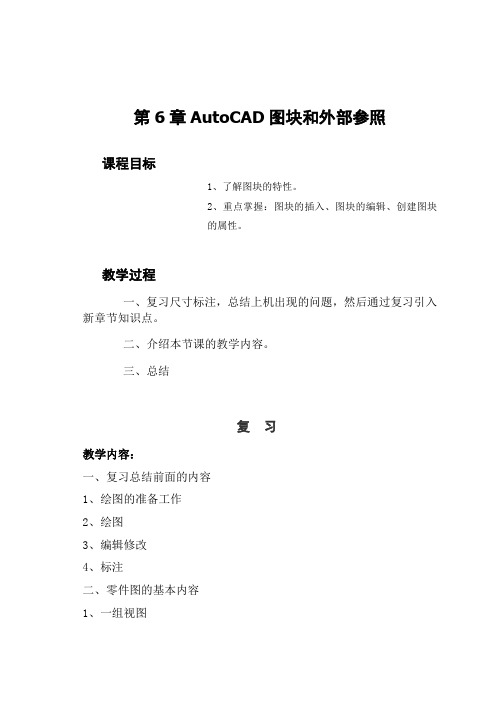
第6章AutoCAD图块和外部参照课程目标1、了解图块的特性。
2、重点掌握:图块的插入、图块的编辑、创建图块的属性。
教学过程一、复习尺寸标注,总结上机出现的问题,然后通过复习引入新章节知识点。
二、介绍本节课的教学内容。
三、总结复习教学内容:一、复习总结前面的内容1、绘图的准备工作2、绘图3、编辑修改4、标注二、零件图的基本内容1、一组视图2、完整的尺寸3、技术要求4、图形标题栏三、创建样板图1、选择图幅,确定绘图单位2、设置图层、线型、线宽和颜色3、设置文字样式4、设置尺寸标注样式5、绘制图框和标题栏6、设置常用的图形符号(块)四、实例1、绘制图形步骤:(1)分析图形,确定作图的关键点(如何入手)。
(2)作辅助线来确定关键点。
(3)根据尺寸绘图。
(4)标注。
具体步骤略新授一、问题1--布局打印课题:布局打印教学要求:熟悉模型空间和布局空间的含义,掌握图纸打印的基本方法教学重点:图纸打印的方法教学难点:图纸打印的方法教学方法:理论讲解作业:上机设置图纸,打印比例教学内容:一、引入课题前面绘制的图形如何才能打印在纸张上?二、CAD的绘图环境1、AutoCAD中提供了两种绘图环境:模型空间和图纸空间。
在模型空间中,用户按1:1比例绘图,绘图完成后,再以放大或者缩小的比例打印图形。
图纸空间提供了一张虚拟图纸,用户可以在该图纸上布置模型空间的图形,并设定好缩放比例,打印出图时,将设置好的虚拟图纸以1:1的比例打印出来。
2、当打开一个图形文件时,默认的空间为模型空间,单击绘图窗口下的或者按钮可以切换到图纸空间。
3、在预览和输出图形过程中,经常要用到浮动视口。
可以利用多个浮动视口,应用不同比例、坐标等来显示不同的图形区域。
在AutoCAD中,创建浮动视口的方法和步骤如下:(1)打开文件并进入浮动模型空间。
单击进入图纸空间,然后在浮动视口内双击鼠标,进入浮动模型空间。
(2)删除浮动视口边界线。
在浮动模型空间外双击返回浮动视口,然后选中视口边界线,按Delete键删除视口边界线。

CAD中图块、属性及外部参照第10章图块、属性及外部参照本章要点, 图块的制作与使用, 属性的定义与使用, 使用外部引用本章主要学习在中望CAD 2008中如何建立、插入与重新定义图块;定义、编辑属性;属性块的制作与插入;使用外部引用等以提高绘图效率。
10.1 图块的制作与使用图块的运用是中望CAD 2008的一项重要功能。
图块就是将多个实体组合成一个整体,并给这个整体命名保存,在以后的图形编辑中这个整体就被视为一个实体。
一个图块包括可见的实体如线、圆弧、圆、以及可见或不可见的属性数据。
图块作为图形的一部分储存。
例如一张桌子,它由桌面、桌腿、抽屉等组成,如果每次画相同或相似的桌子时都要画桌面、桌腿、抽屉等部分,那么,这工作不仅繁琐,而且重复。
如果我们将桌面、桌腿、抽屉等部件组合起来,定义成名为“桌子”的一个图块,那么在以后的绘图中,我们只需将这个图块以不同的比例插入到图形中即可。
图块能帮我们更好的组织工作,快速创建与修改图形,减少图形文件的大小。
使用图块,可以创建一个自己经常要使用的符号库,然后以图块的形式插入一个符号,而不是从空白开始重画该符号。
创建图块并保存,根据制图需要在不同地方插入一个或多个图块,系统插入的仅仅是一个图块定义的多个引用,这样会大大减小绘图文件大小。
同时只要修改图块的定义,图形中所有的图块引用体都会自动更新。
如果图块中的实体是画在0层,且“颜色与线型”两个属性是定义为“随层”,插入后它会被赋予插入层的颜色与线型属性。
相反,如果图块中的实体,定义前它是画在非0层,且“颜色与线型”两个属性不是“随层”的话,插入后它保留原先的颜色与线型属性。
当新定义的图块中包括别的图块,这种情况叫嵌套,当想把小的元素链接到更大的集合,且在图形中要插入该集合时,嵌套是很有用的。
10.1.1 内部块定义(Block)中望CAD 2008中图块分为内部块和外部块两类,本节将讲解运用Block和Wblock命令定义内部块和外部块的操作。